2024年6月11日に、MicrosoftからWindows Server 2022向けの KB5039227がリリースされました。Partition Magicからのこの投稿では、このセキュリティ更新プログラムの改善点とKB5039227のダウンロードとインストールに関する詳細情報を示します。
KB5039227の改善点
KB5039227 は、Windows Server 2022 のセキュリティ更新プログラムであり、バージョンOSビルド20348.2527で2024年6月11日にリリースされました。この更新プログラムでは、いくつかの改善が行われ、また更新プログラムの既知の問題もいくつ発表されています。
以前のバージョンに基づいて、KB5039227には以下に示すように数十の改善点が含まれています。
- この更新プログラムは、クイックUDPインターネット接続 (QUIC) 経由のサーバーメッセージブロック (SMB) に影響します。これは、QUICクライアント証明書認証機能を介してSMBを有効にします。管理者は、これを使用して、QUIC サーバーでSMBにアクセスできるクライアントを制限することができます。
- この更新プログラムは、Windows内curl.exeバージョンに影響を与えます。バージョン番号は8.7.1になりました。
- この更新プログラムは、検索機能が機能しなくなるというOutlookとOneNoteに影響問題に対処します。これは、Azure Virtual Desktop (AVD) を使用する場合に発生する可能性があります。
- この更新プログラムは、応答を停止するというlsass.exeに影響する問題に対処します。これは、2024年4月のセキュリティ更新プログラムを Windowsサーバーにインストールしたら、発生する可能性があります。
- この更新プログラムは、特定のアプリの Entra ID に対する認証を行うことはできないというWindows Hello for Businessに影響する問題に対処します。これは、Web Access Management (WAM) を使用する場合に発生する可能性があります。
- この更新プログラムは、デバイスで 2つ目の認証を行うことはできないというMicrosoft Entra IDアカウントに影響する問題に対処します。これは、2023年11月 13日付の Windows 更新プログラムをインストールした後に発生します。
- この更新プログラムは、Microsoft Edge 、記憶域スペースダイレクト(S2D)とリモートダイレクトメモリアクセス (RDMA)、Windows Defender アプリケーション制御 (WDAC) 、拡張高速再接続、リモートデスクトップセッションホス (RD セッション ホスト) に影響する問題に対処します。
- この更新プログラムは、システムの休止状態からの再開が停止するという問題に対処します。これは、BitLockerをオンにした後発生する可能性があります。
- この更新プログラムは、応答を停止するというdsamain.exeに影響する問題に対処します。これは、ナレッジ整合性チェッカー (KCC) が評価を実行する時に発生する可能性があります。
- この更新プログラムは、メモリがリークされたというlsass.exeに影響する問題に対処します。これは、ローカルセキュリティ機関 (ドメインポリシー) リモート プロトコル (LSARPC) 呼び出し中に発生します。
この更新プログラムは、Windows の更新プログラムをインストールするコンポーネントであるサービススタックの品質を向上します。 サービススタック更新プログラム (SSU) をインストールすることで、堅牢で信頼性の高いサービススタックを利用し、デバイスで Microsoftの更新プログラムを受信し、インストールできるようになります。
KB5039227のダウンロードとインストール
これから、Windows 更新プログラム KB5039227をダウンロードしてインストールする方法を2つ紹介します。
MiniTool System Booster Trialクリックしてダウンロード100%クリーン&セーフ
オプション1:Windows Updateを使う
コンピューターの設定のWindows Updateを使用して、KB5039227をインストールすることができます。
- 「Win + I」キーを押して「設定」を開きます。
- 「更新とセキュリティ」を選択します。
- 「Windows Update」セクションで、インストールプロセスを完了するためにコンピューターを再起動する必要があるかどうかを確認できます。KB5039227 が自動的にダウンロードされないと仮定すると、「更新プログラムのチェック」ボタンをクリックして、利用可能かどうかを確認できます。
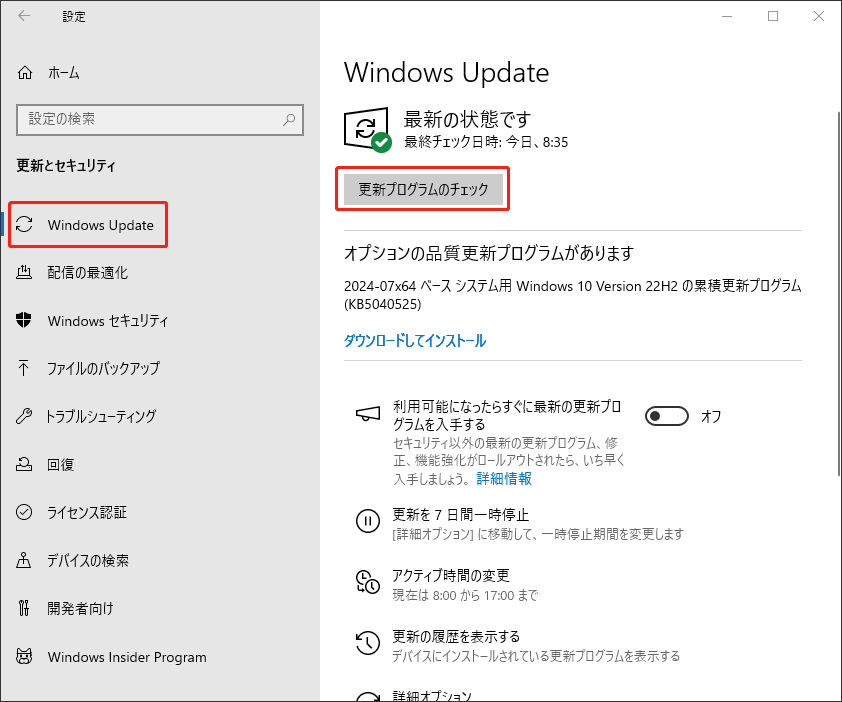
KB5039227のインストールが失敗した場合は、Windows Updateトラブルシューティングツールを実行して、問題を診断し、解決することができます。Windows 設定で、「更新とセキュリティ」→「トラブルシューティング」→「追加のトラブルシューティングツール」→「Windows Update」→「トラブルシューティングツールの実行」の順に移動します。
或いは、次の方法でKB5039227のダウンロードとインストールを実行することもできます。
オプション2:Windows Updateカタログを使う
Windows Update に加えて、Microsoft UpdateカタログからKB5039227をインストールすることもできます。
- ブラウザを開き、Microsoft Update カタログの公式Webサイトにアクセスします。
- 検索ボックスに「KB5039227」と入力し、「Enter」キーを押します。
- システムの対応するWindowsバージョンを見つけて、その横にある「ダウンロード」ボタンをクリックします。
- 新しいウィンドウで、リンクをクリックして .msu ファイルをダウンロードします。ファイルがダウンロードされたら、それを実行してKB5039227をインストールできます。
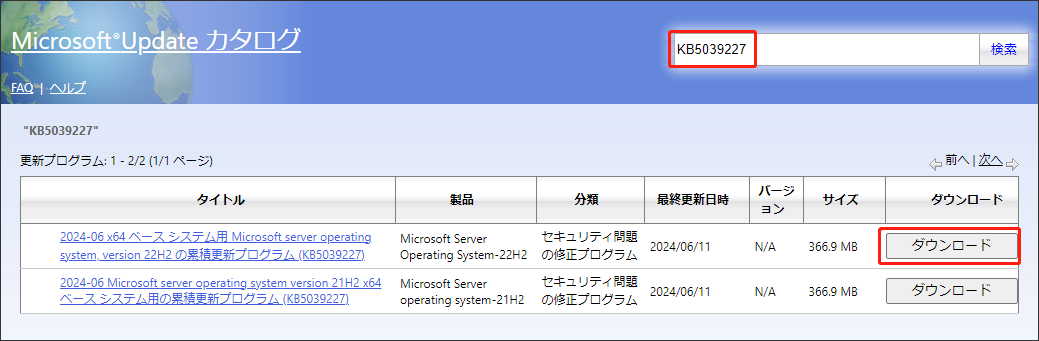
MiniTool Partition Wizard Pro Demoクリックしてダウンロード100%クリーン&セーフ
さいごに
この投稿では、更新プログラムKB5039227の改善点とインストールガイドをまとめています。この更新プログラムをインストールしたい場合は、本記事に搭載されている方法をお考えください。
